Μπορείτε να δημιουργήσετε νέους φακέλους με πολλούς διαφορετικούς τρόπους, αλλά ο πιο εύκολος τρόπος είναι να χρησιμοποιήσετε το παράθυρο διαλόγου Αποθήκευση ως ή την Εξερεύνηση αρχείων. Αυτό το άρθρο εξηγεί πώς μπορείτε να κάνετε και τα δύο.
Σε αυτό το άρθρο:
Δημιουργία νέου φακέλου κατά την αποθήκευση του εγγράφου σας χρησιμοποιώντας το παράθυρο διαλόγου "Αποθήκευση ως"
-
Με το έγγραφο ανοιχτό, κάντε κλικ στην επιλογή Αρχείο > Αποθήκευση ως.
-
Στην περιοχή Αποθήκευση ως, επιλέξτε πού θέλετε να δημιουργήσετε τον νέο φάκελο. Ίσως χρειαστεί να κάνετε κλικ στην επιλογή Αναζήτηση ή Υπολογιστήςκαι να μεταβείτε στη θέση για το νέο φάκελο.
-
Στο παράθυρο διαλόγου Αποθήκευση ως που ανοίγει, κάντε κλικ στην επιλογή Νέος φάκελος.
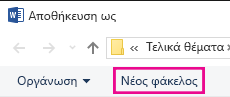
-
Πληκτρολογήστε το όνομα του νέου φακέλου και πατήστε το πλήκτρο Enter.
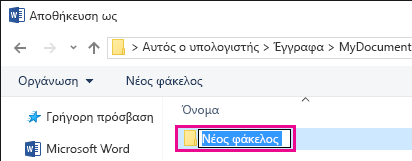
Σημείωση: Δεν μπορείτε να χρησιμοποιήσετε καθέτους, άνω και κάτω τελείες, ελληνικά ερωτηματικά, παύλες ή τελείες στο όνομα του φακέλου σας.
-
Κάντε κλικ στο κουμπί Αποθήκευση. Το έγγραφό σας αποθηκεύεται στο νέο φάκελο.
Δημιουργία νέου φακέλου πριν να αποθηκεύσετε το έγγραφό σας με χρήση της Εξερεύνησης αρχείων
-
Ανοίξτε την Εξερεύνηση αρχείων χρησιμοποιώντας μία από τις παρακάτω μεθόδους:
-
Πατήστε το πλήκτρο λογότυπου Windows + E.
-
Βρείτε το από το μενού (Windows 7 ή Windows 10 ).
-
Κάντε κλικ στο εικονίδιο φακέλου στη γραμμή εργασιών.
-
Για Windows 8 ή Windows 8.1, κάντε με το δάχτυλό σας μια κίνηση σάρωσης από το δεξιό άκρο της οθόνης προς τα μέσα και πατήστε Αναζήτηση. Εάν χρησιμοποιείτε ποντίκι, τοποθετήστε το δείκτη στην επάνω δεξιά γωνία της οθόνης, μετακινήστε τον προς τα κάτω και κάντε κλικ στην επιλογή Αναζήτηση. Πληκτρολογήστε Εξερεύνηση αρχείων στο πλαίσιο αναζήτησης και, στη συνέχεια, πατήστε ή κάντε κλικ στην επιλογή Εξερεύνηση αρχείων.
-
-
Μεταβείτε στο σημείο όπου θέλετε να δημιουργήσετε τον νέο φάκελο και κάντε κλικ στην επιλογή Νέος φάκελος.
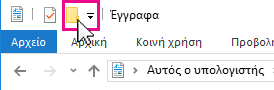
-
Πληκτρολογήστε το όνομα του φακέλου σας και πατήστε το πλήκτρο Enter.
-
Για να αποθηκεύσετε ένα έγγραφο στο νέο φάκελο, ανοίξτε το έγγραφο, κάντε κλικ στις επιλογές Αρχείο > Αποθήκευση ωςκαι, στη συνέχεια, μεταβείτε στο νέο φάκελο και κάντε κλικ στην επιλογή Αποθήκευση.










